联想window10截屏快捷键电脑是什么 联想window10截屏快捷键操作方法
更新时间:2022-07-11 10:11:13作者:xinxin
我们在日常使用联想微软window10电脑的过程中,要是遇到一些自己比较感兴趣的内容界面时,可以通过window10系统自带的截屏快捷键功能来进行快速截取屏幕保存下来,可是联想window10截屏快捷键电脑是什么呢?相信有些用户还不是很了解,下面小编就来教大家联想window10截屏快捷键操作方法。
推荐下载:win10 64位专业版
具体方法:
1、我们需要打开我们的电脑。然后在左下角呢,我们找到【搜索】框,然后点击搜索框进入就可以啦。这一步就完成啦。
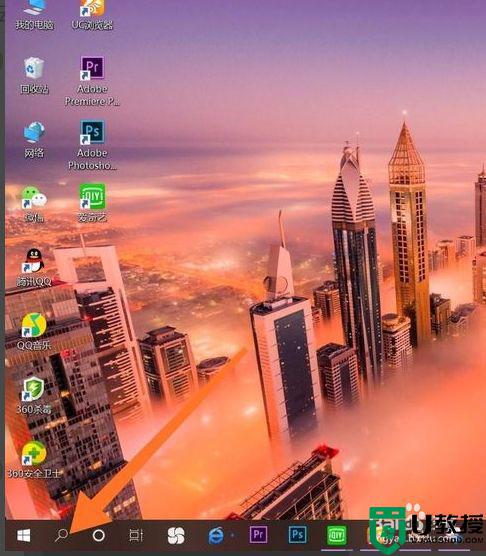
2.进入搜索框之后呢,我们打出【截图工具】。然后点击【搜索】哦,就会出现选项,我们点击截图工具进入。就完成了哦。
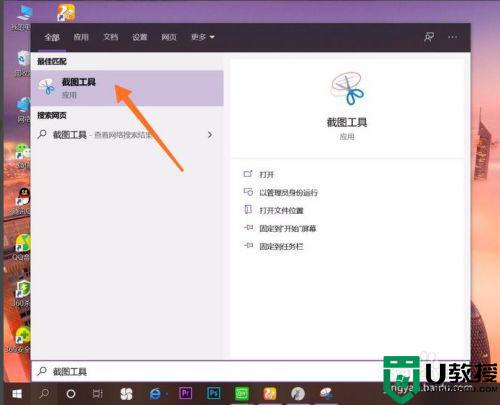
3.然后会出现一个选项框,在下方会有一段文字。告诉我们截图的快捷键是什么,我们就知道本电脑的截图快捷键是什么啦。
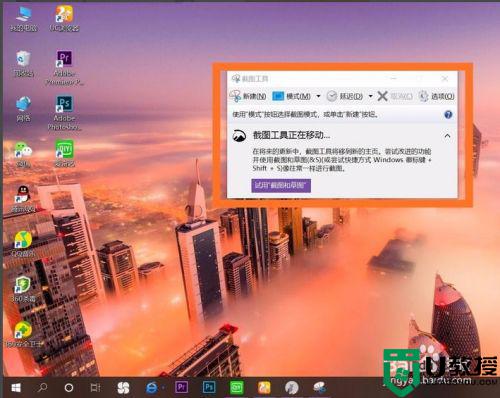
4.然后我们按键盘上的:【windows徽标键】+【shift】+【s】就可以成功截图了哦。大家有没有学会呢,快去自己试一试截屏快捷键吧。

以上就是关于联想window10截屏快捷键操作方法了,如果你也有相同需要的话,可以按照上面的方法来操作就可以了,希望能够对大家有所帮助。
联想window10截屏快捷键电脑是什么 联想window10截屏快捷键操作方法相关教程
- 联想电脑怎么截图win10 联想电脑截屏快捷键win10是什么
- 电脑截屏win10快捷键操作方法 电脑win10怎么截屏快捷键
- 笔记本截屏win10快捷键怎么操作 笔记本win10截屏快捷键是哪个
- win10电脑截屏快捷键怎么操作 win10系统如何截屏快捷键
- 笔记本win10截屏快捷键怎么操作 笔记本win10截屏快捷键是哪个
- win10截屏的快捷键是什么 win10电脑自带的截屏快捷键是哪个
- window10分屏快捷键操作方法 window10怎么分屏快捷键
- 截屏快捷键电脑win10是什么 win10截屏快捷键怎么用
- w10截屏的快捷键是什么 win10截屏快捷键是哪个
- windows10截屏快捷键是哪个 win10截屏快捷键是什么
- Win11如何替换dll文件 Win11替换dll文件的方法 系统之家
- Win10系统播放器无法正常运行怎么办 系统之家
- 李斌 蔚来手机进展顺利 一年内要换手机的用户可以等等 系统之家
- 数据显示特斯拉Cybertruck电动皮卡已预订超过160万辆 系统之家
- 小米智能生态新品预热 包括小米首款高性能桌面生产力产品 系统之家
- 微软建议索尼让第一方游戏首发加入 PS Plus 订阅库 从而与 XGP 竞争 系统之家
win10系统教程推荐
- 1 window10投屏步骤 windows10电脑如何投屏
- 2 Win10声音调节不了为什么 Win10无法调节声音的解决方案
- 3 怎样取消win10电脑开机密码 win10取消开机密码的方法步骤
- 4 win10关闭通知弹窗设置方法 win10怎么关闭弹窗通知
- 5 重装win10系统usb失灵怎么办 win10系统重装后usb失灵修复方法
- 6 win10免驱无线网卡无法识别怎么办 win10无法识别无线网卡免驱版处理方法
- 7 修复win10系统蓝屏提示system service exception错误方法
- 8 win10未分配磁盘合并设置方法 win10怎么把两个未分配磁盘合并
- 9 如何提高cf的fps值win10 win10 cf的fps低怎么办
- 10 win10锁屏不显示时间怎么办 win10锁屏没有显示时间处理方法

